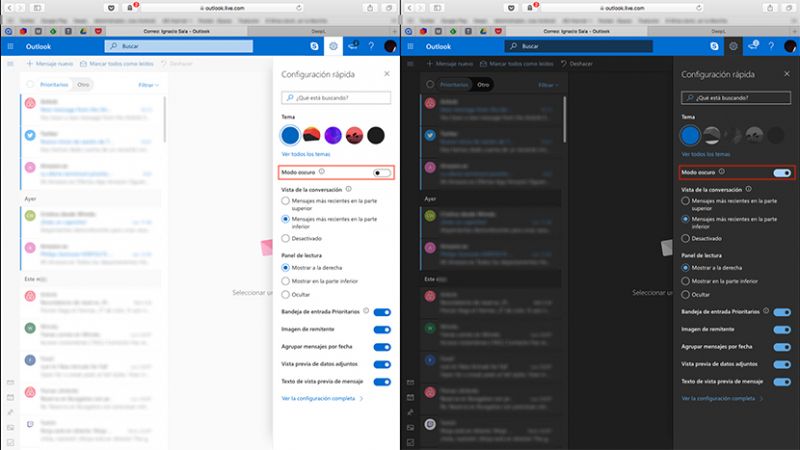Há quem prefere usar o computador com o modo escuro ativado (é o meu caso), já que ele reduz consideravelmente o brilho da tela, o que reduz o cansaço visual em um uso prolongado.
Não reduz os efeitos da luz azul que afeta o nosso sono, mas ajuda em partes. Muitos apps estão apostando nesse formato, e o último a integrar o novo modo de visualização é o Outlook, aplicativo de e-mails da Microsoft.
Uma vez ativado o modo escuro, a cor de fundo e dos menus se transforma em cinza escuro de diferentes tonalidades, para uma maior diferenciação dos elementos. Na imagem que ilustra esse post podemos ver as diferenças entre os modos normal e escuro.
Se você quer testar o modo escuro do Outllok, mostramos os passos a seguir:
1. Acesse o site web do Outlook, e introduza suas credenciais.
2. Vá na roda dentada na parte superior direito da tela.
3. Ao clicar na roda dentada, vai abrir o menu de configuração rápida. Nessa seção, ative o interruptor de modo escuro. Nesse momento, a cor de fundo vai mudar.
Mesmo que inicialmente não tenha muita graça, se você der uma chance, é bem provável que você vai deixar esse modo ligado, especialmente se você usa o computador em ambientes com pouca luz.
Os seus olhos vão agradecer.